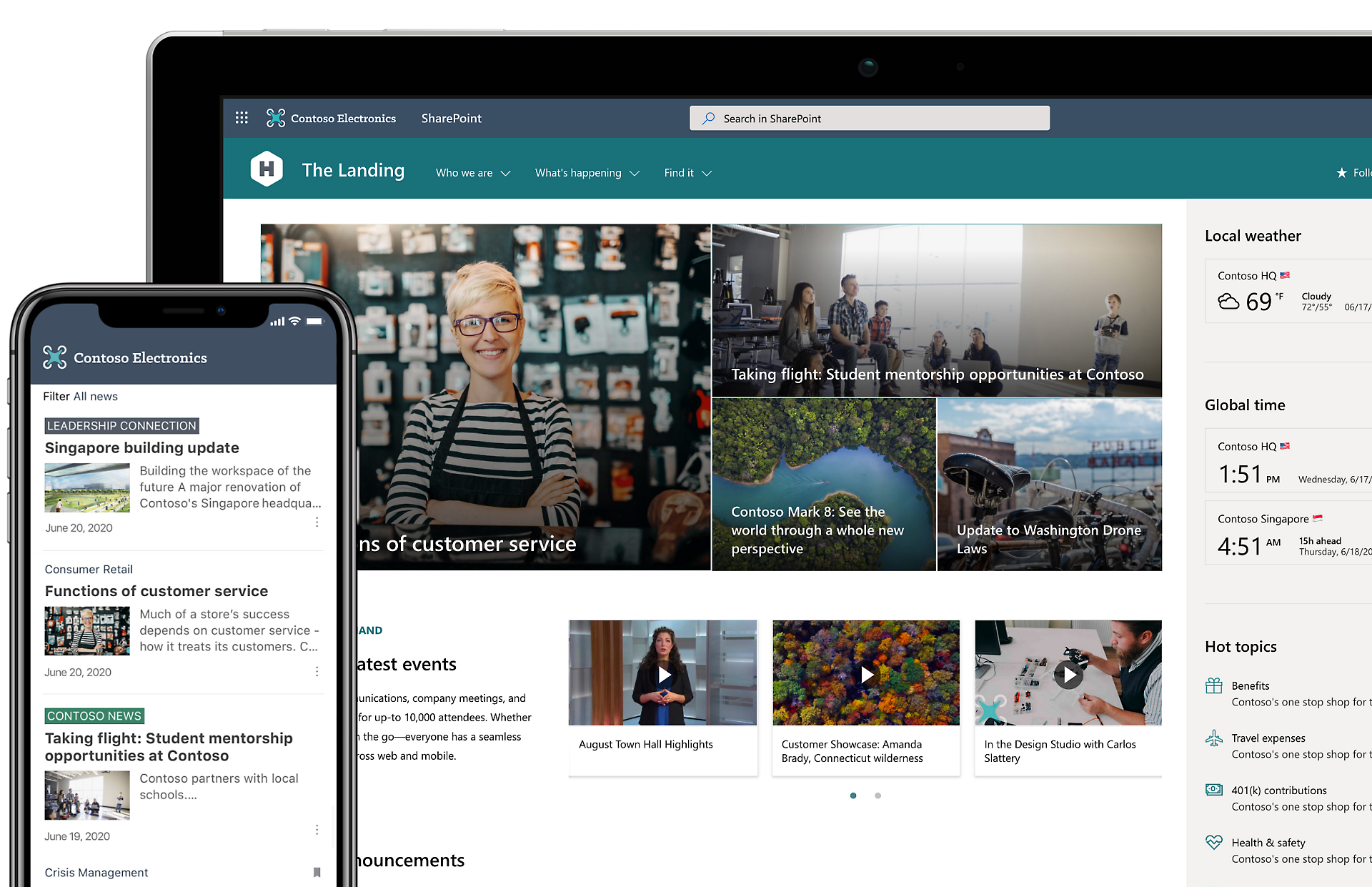En este post, aprenderás a sincronizar carpetas o documentos de SharePoint en tu equipo local.
En el mundo digital de hoy en día, mantenerse organizado y eficiente es clave. Una forma de lograr esto es sincronizando tus archivos y documentos en diferentes plataformas y dispositivos.
También, exploraremos las diferencias entre OneDrive y SharePoint y aprenderemos cómo liberar espacio en tu disco duro. Así que, toma tu bebida favorita, relájate y prepárate para convertirte en un experto en sincronización de archivos.
Paso 1: Acceder a SharePoint
Abre un navegador web y dirígete al sitio de SharePoint. Luego, busca la biblioteca o carpeta que deseas sincronizar.
Paso 2: Encontrar el botón de sincronización
Una vez dentro de la biblioteca o carpeta, localiza el botón de sincronización. Si no lo ves, haz clic en los tres puntos (…) y busca la opción de sincronización en el menú.
Paso 3: Iniciar el proceso de sincronización
Haz clic en el botón de sincronización para abrir un cuadro de diálogo. Confirma el cuadro de diálogo para iniciar el proceso de sincronización con tu equipo local y OneDrive.
Diferenciando entre OneDrive y SharePoint
OneDrive y SharePoint son plataformas de almacenamiento y colaboración en la nube ofrecidas por Microsoft.
Aunque tienen funcionalidades similares, existen algunas diferencias clave entre ambas. Una forma de diferenciar entre OneDrive y SharePoint es observando sus iconos.
OneDrive está representado por un icono de nube azul, mientras que SharePoint está representado por un icono de edificio
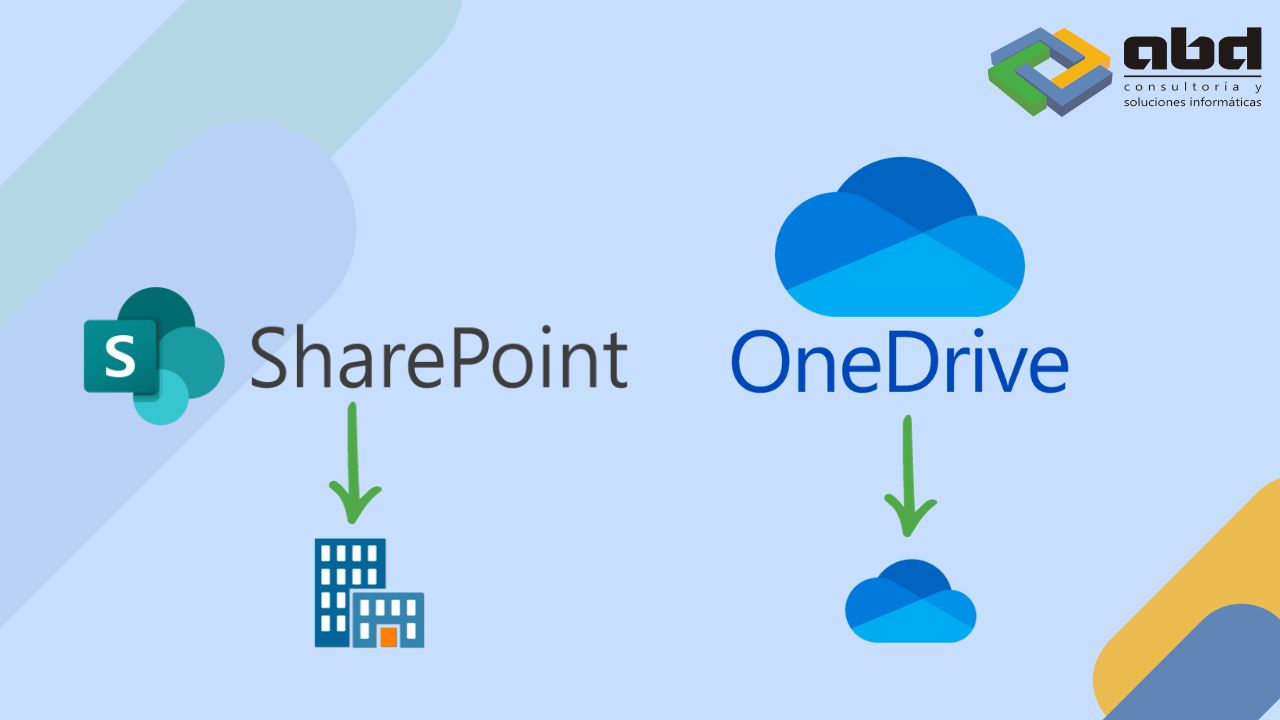
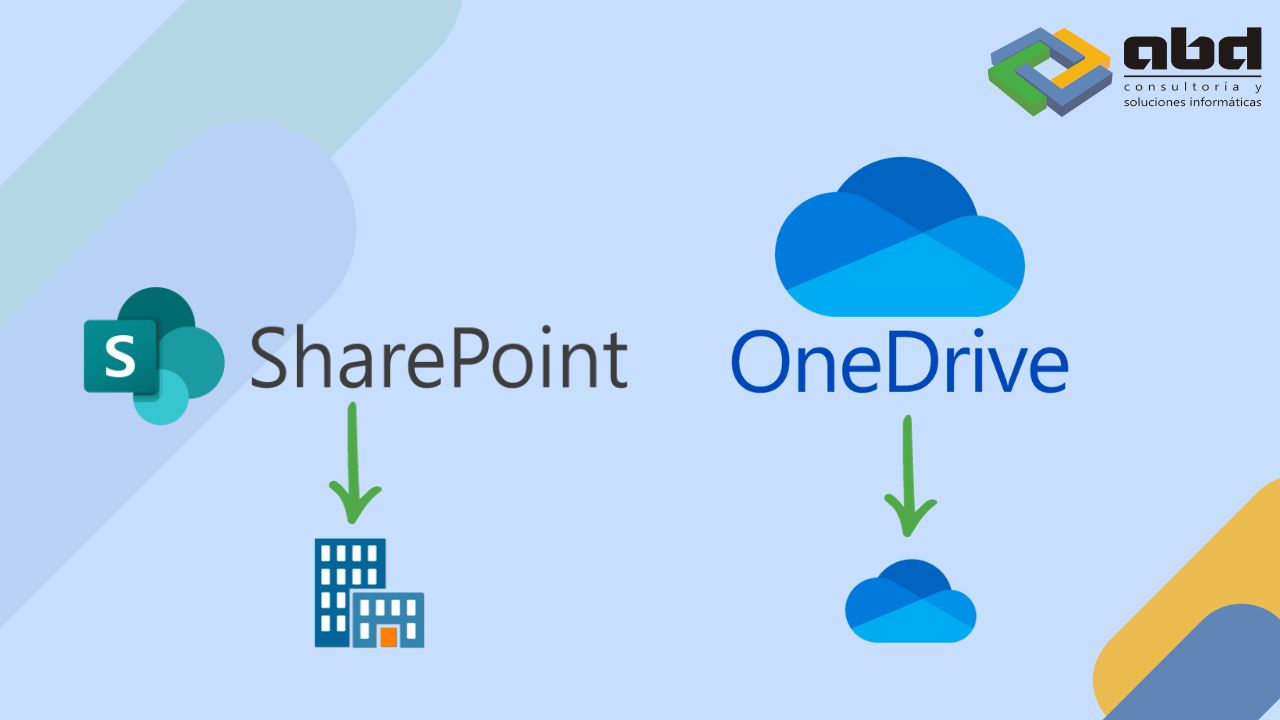
Aquí hay algunas otras formas de diferenciar entre OneDrive y SharePoint:
OneDrive:
- Diseñado para usuarios individuales y almacenamiento personal de archivos
- Proporciona un espacio personal para almacenar, sincronizar y compartir archivos y carpetas
- Ofrece funciones como historial de versiones, recuperación de archivos y colaboración en tiempo real
- Se puede acceder a través de un navegador web, aplicación de escritorio o aplicación móvil
SharePoint:
- Diseñado para colaboración en equipo y gestión de documentos
- Proporciona una ubicación centralizada para que los equipos almacenen, organicen y compartan archivos e información
- Ofrece funciones como bibliotecas de documentos, listas, flujos de trabajo y páginas web personalizadas
- Se puede acceder a través de un navegador web, aplicación de escritorio o aplicación móvil
Cuando sincronices archivos y carpetas entre tu dispositivo local y estas plataformas, es importante tener en cuenta con cuál estás trabajando. Los diferentes iconos de OneDrive y SharePoint pueden ayudarte a identificar y gestionar fácilmente tus archivos y carpetas
Consejo adicional: Liberar espacio en el disco duro
Si deseas liberar espacio en tu disco duro, puedes eliminar archivos y carpetas sincronizados. Identifícalos por sus íconos de marca de verificación verde.
¿Cuáles son los beneficios de sincronizar carpetas de SharePoint con OneDrive?
- Acceso a archivos sin conexión a internet: Al sincronizar carpetas de SharePoint con OneDrive, puedes acceder y trabajar en tus archivos incluso cuando no estás conectado a internet. Esto es especialmente útil para usuarios que viajan con frecuencia o trabajan en áreas con conectividad limitada.
- Facilita la colaboración: La sincronización de carpetas de SharePoint con OneDrive permite una colaboración fluida con miembros del equipo. Puedes compartir fácilmente archivos y carpetas, controlar los permisos de acceso y realizar un seguimiento de los cambios realizados por otros.
- Acceso más rápido a los archivos: La sincronización de carpetas de SharePoint con OneDrive permite un acceso más rápido a los archivos y documentos, ya que se almacenan localmente en tu dispositivo. Esto puede mejorar significativamente la productividad, especialmente al trabajar con archivos grandes o en entornos con conexiones a internet lentas.
- Actualizaciones y copias de seguridad automáticas: OneDrive sincroniza automáticamente tus archivos y carpetas, asegurando que siempre tengas la última versión disponible. Además, proporciona una solución de copia de seguridad para tus archivos, protegiéndolos contra la eliminación accidental o el fallo del dispositivo.
- Simplificación de la gestión de archivos: La sincronización de carpetas de SharePoint con OneDrive te permite organizar y gestionar tus archivos de forma más eficiente. Puedes mover, renombrar y eliminar archivos y carpetas fácilmente, y los cambios se reflejarán automáticamente tanto en SharePoint como en OneDrive.
Esperamos que esta guía te haya sido útil para sincronizar carpetas o documentos desde SharePoint a tu ordenador local.
Si necesitas más ayuda, no dudes en ponerte en contacto con nosotros.
En ABD estamos para ayudarle a sacar el máximo partido de su experiencia con SharePoint.